Διαφήμιση
Ω, κωδικούς πρόσβασης. Είναι πολύ δύσκολο να θυμηθούμε αν είναι διαφορετικά. πολύ ανασφαλής εάν είναι όλοι ίδιοι. Υπάρχει ανακούφιση;
Όπως αποδεικνύεται, υπάρχει. Ο Ντέιβ κάποτε ήταν διαμορφωμένος KeePass για τη διασφάλιση των ηλεκτρονικών σας κωδικών πρόσβασης Χρησιμοποιώντας το Keepass για να εξασφαλίσετε τους λογαριασμούς σας στο διαδίκτυο Διαβάστε περισσότερα , και εγώ που αναφέρθηκε πρόσφατα KeePassX - Ασφαλής διαχείριση κωδικού πρόσβασης για Linux και OS X Διαβάστε περισσότερα την έκδοση Linux / Mac της ίδιας εφαρμογής, KeePassX.
Μεταξύ αυτών των εφαρμογών μπορείτε να αποθηκεύσετε κωδικούς πρόσβασης στις μηχανές Windows, Linux και Mac. Δυστυχώς, ωστόσο, τα αρχεία σας αποθηκεύονται μόνο σε έναν υπολογιστή τη φορά.
Αν δεν πετάξετε μια μικρή μαγεία Dropbox.
Έχω συζητήσει προηγουμένως μοναδικούς και ενδιαφέροντες τρόπους για τη χρήση του Dropbox 4 Μοναδικοί και δροσεροί τρόποι χρήσης του Dropbox Διαβάστε περισσότερα , επισημαίνοντας ότι το Dropbox μπορεί να χρησιμοποιηθεί για να κάνει οποιαδήποτε εργασία εφαρμογής σε όλους τους υπολογιστές σας. Συνδυάστε το Dropbox και το KeePass, για παράδειγμα, και οι κωδικοί πρόσβασης αποθηκεύονται με ασφάλεια σε κάθε υπολογιστή που διαθέτετε - ανεξάρτητα από τα λειτουργικά συστήματα που χρησιμοποιούν!
Χρησιμοποιώ αυτή τη μέθοδο για τον συγχρονισμό των κωδικών πρόσβασης μεταξύ του netbook μου Ubuntu, του iMac και του φορητού υπολογιστή των Windows της συζύγου μου, για παράδειγμα. Αυτό μας διευκολύνει να θυμόμαστε τους διάφορους κωδικούς πρόσβασης που πρέπει να χρησιμοποιούμε κάθε μέρα χωρίς να διακυβεύουμε την ασφάλειά μας.
Βήμα 1: Εγκαταστήστε το KeePass / KeePassX
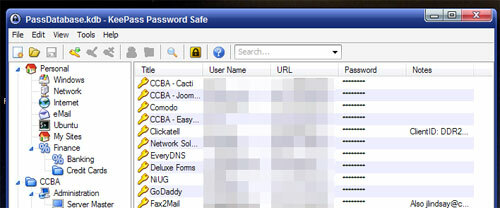
Δεν ακούγεται πολύ σκληρά, έτσι δεν είναι; Οι χρήστες των Windows πρέπει απλά να κατευθυνθούν προς το Περιοχή λήψης KeyPass και εκτελέστε το εκτελέσιμο πρόγραμμα εγκατάστασης (ή απλά αρπάξτε το φορητό app, ανάλογα με την προτίμηση). Σημειώστε ότι η κλασική έκδοση είναι προτιμότερη, εάν σχεδιάζετε να συγχρονίσετε μεταξύ Windows και άλλου λειτουργικού συστήματος.
Οι χρήστες Mac χρειάζονται μόνο κατεβάστε το KeePassX για Mac και στη συνέχεια κάντε το κανονικό χορό εγκατάστασης Mac: μεταφέρετε το εικονίδιο σε Εφαρμογές και, στη συνέχεια, σύρετε από το σημείο αποβάθρας.
Οι χρήστες του Ubuntu χρειάζονται μόνο κάντε κλικ εδώ για να εγκαταστήσετε το KeePassX. Οι χρήστες άλλων διανομών Linux πρέπει να ελέγξουν τους διαχειριστές πακέτων τους για το "keepassx" ή το check out Η σελίδα λήψης του KeePassX για οδηγίες.
Κάντε τα αντίστοιχα προγράμματα εγκατεστημένα στους διάφορους υπολογιστές σας. Εγινε? Καλός; ας προχωρήσουμε.
Βήμα 2: Ρύθμιση Dropbox
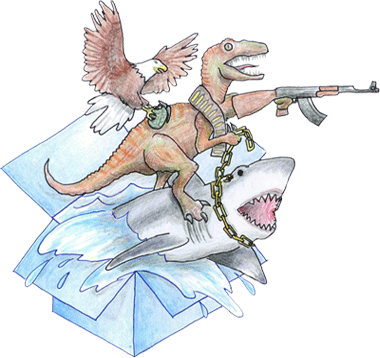
Τώρα πρέπει να εγκαταστήσετε το Dropbox, υποθέτοντας ότι δεν χρησιμοποιείτε ήδη αυτή τη μεγάλη εφαρμογή. Απλά κατευθυνθείτε προς Dropbox για να ξεκινήσετε. Θα χρειαστεί να εγκαταστήσετε ένα κομμάτι λογισμικού και να δημιουργήσετε έναν λογαριασμό, αλλά μόλις το κάνετε θα είστε έτοιμοι να συγχρονίσετε αρχεία μεταξύ όλων των υπολογιστών σας, γρήγορα και εύκολα. Βεβαιωθείτε ότι έχετε εγκαταστήσει το Dropbox σε όλους τους υπολογιστές σας, χρησιμοποιώντας τον ίδιο λογαριασμό σε κάθε υπολογιστή!
Προτιμάτε ένα εναλλακτικό πρόγραμμα συγχρονισμού, όπως το SugarSync; Πηγαίνετε μπροστά και χρησιμοποιήστε το. Κάθε πρόγραμμα που μπορεί να συγχρονίσει γρήγορα τους υπολογιστές σας όπου κι αν βρίσκεστε, θα λειτουργήσει τέλεια για αυτό.
Βήμα 3: Δημιουργήστε μια βάση δεδομένων στο Dropbox σας

Τώρα μπορείτε να δημιουργήσετε τη νέα βάση δεδομένων KeyPass / KeyPassX. Απλά ενεργοποιήστε την έκδοση KeePass και δημιουργήστε μια νέα βάση δεδομένων στο Dropbox σας.
Λάβετε υπόψη σας: Το KeyPassX δεν μπορεί να ανοίξει νεότερα αρχεία KeePass. Αυτό σημαίνει ότι εάν θέλετε να συγχρονίσετε τους κωδικούς σας από ένα μηχάνημα των Windows σε ένα Linux ή Mac, θα πρέπει να βεβαιωθείτε ότι χρησιμοποιείτε το KeePass Classic στο μηχάνημά σας των Windows. Διαβάστε τις Συχνές Ερωτήσεις KeePassX για περισσότερες πληροφορίες.
Επίσης, βεβαιωθείτε ότι έχετε δημιουργήσει τη βάση δεδομένων στο Dropbox σας. Με αυτόν τον τρόπο διασφαλίζεται ότι τα δεδομένα του KeyPass θα συγχρονίζονται μεταξύ όλων των υπολογιστών σας.
Αφού γίνει αυτό, προχωρήστε και ανοίξτε το αρχείο με τα άλλα σας μηχανήματα και έχετε εγκαταστήσει εύκολο συγχρονισμό με κωδικό πρόσβασης. Βεβαιωθείτε ότι έχετε διαβάσει Το άρθρο του Dave σχετικά με το KeePass Χρησιμοποιώντας το Keepass για να εξασφαλίσετε τους λογαριασμούς σας στο διαδίκτυο Διαβάστε περισσότερα για να μάθετε πώς να αξιοποιήσετε στο έπακρο αυτό το λογισμικό και να απολαύσετε!
Έχετε κάποιες προτάσεις για να βελτιώσετε αυτόν τον οδηγό ή εναλλακτικούς τρόπους για να πετύχετε το ίδιο πράγμα; Ενημερώστε μας στα σχόλια παρακάτω, ώστε όλοι να μπορούν να κερδίσουν από τις γνώσεις σας. Επίσης, διστάσετε να κάνετε ερωτήσεις, γιατί μου αρέσει να τους απαντήσω.
Ο Justin Pot είναι δημοσιογράφος τεχνολογίας με έδρα το Πόρτλαντ του Όρεγκον. Αγαπά την τεχνολογία, τους ανθρώπους και τη φύση - και προσπαθεί να απολαύσει και τα τρία όποτε είναι δυνατόν. Μπορείτε να συνομιλήσετε με τον Justin στο Twitter, αυτή τη στιγμή.


